Unter Windows 10 können Sie verschiedene Energiequellen erstellenPläne für unterschiedliche Bedürfnisse. Ein Energiesparplan hat verschiedene Variablen, z. B. wie lange der Bildschirm wach bleiben soll, wenn er nicht verwendet wird, wie lange das Laufwerk wach bleiben soll, wie hell der Bildschirm ist und vieles mehr. Standardmäßig sind in Windows 10 einige Energiesparpläne bereits konfiguriert. Sie können jedoch einen benutzerdefinierten Energiesparplan erstellen, der Ihren Anforderungen entspricht.
SPOILER ALARM: Scrollen Sie nach unten und sehen Sie sich das Video-Tutorial am Ende dieses Artikels an.
Benutzerdefinierter Energieplan
Öffnen Sie den Datei-Explorer und fügen Sie Folgendes in die Adressleiste ein.
Control PanelHardware and SoundPower Options
Dadurch wird die Systemsteuerung auf dem Bildschirm mit den Energieoptionen geöffnet. Klicken Sie links auf Energieplan erstellen.

Wählen Sie einen Basis-Energiesparplan aus, der dem benutzerdefinierten entsprichtwird nachahmen. Wählen Sie die Einstellung aus, die Ihren Anforderungen am nächsten kommt, und Sie müssen im nächsten Schritt nicht so viele Einstellungen vornehmen. Geben Sie Ihrem Energiesparplan einen Namen, damit Sie wissen, wofür er ist.
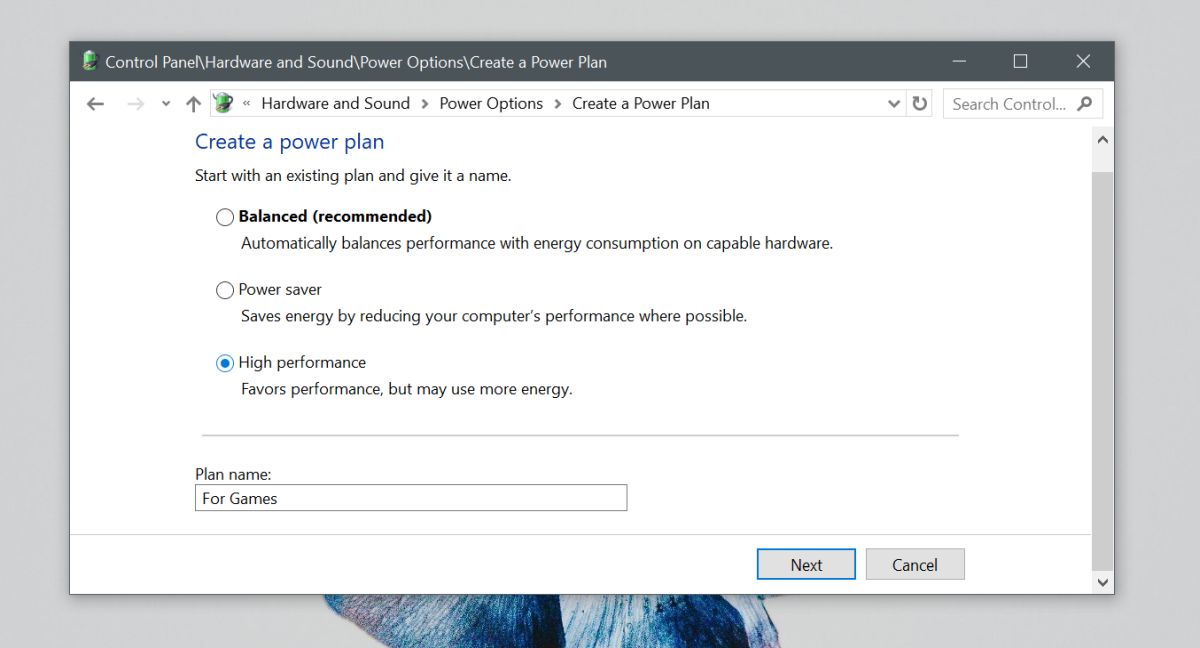
Ändern Sie die Grundeinstellungen für diesen Plan und klicken Sie auf Erstellen.
Nachdem der Plan erstellt wurde, können Sie ihn festlegenüber das Anpassen. Der von Ihnen erstellte Plan wird automatisch aktiviert. Gehen Sie zum Bildschirm "Systemsteuerung", in dem alle Energiesparpläne aufgeführt sind, die auf Ihrem System vorhanden sind, und klicken Sie neben dem von Ihnen erstellten Energiesparplan auf "Planeinstellungen ändern". Klicken Sie im folgenden Fenster auf "Erweiterte Energieeinstellungen ändern" und passen Sie den Plan an.
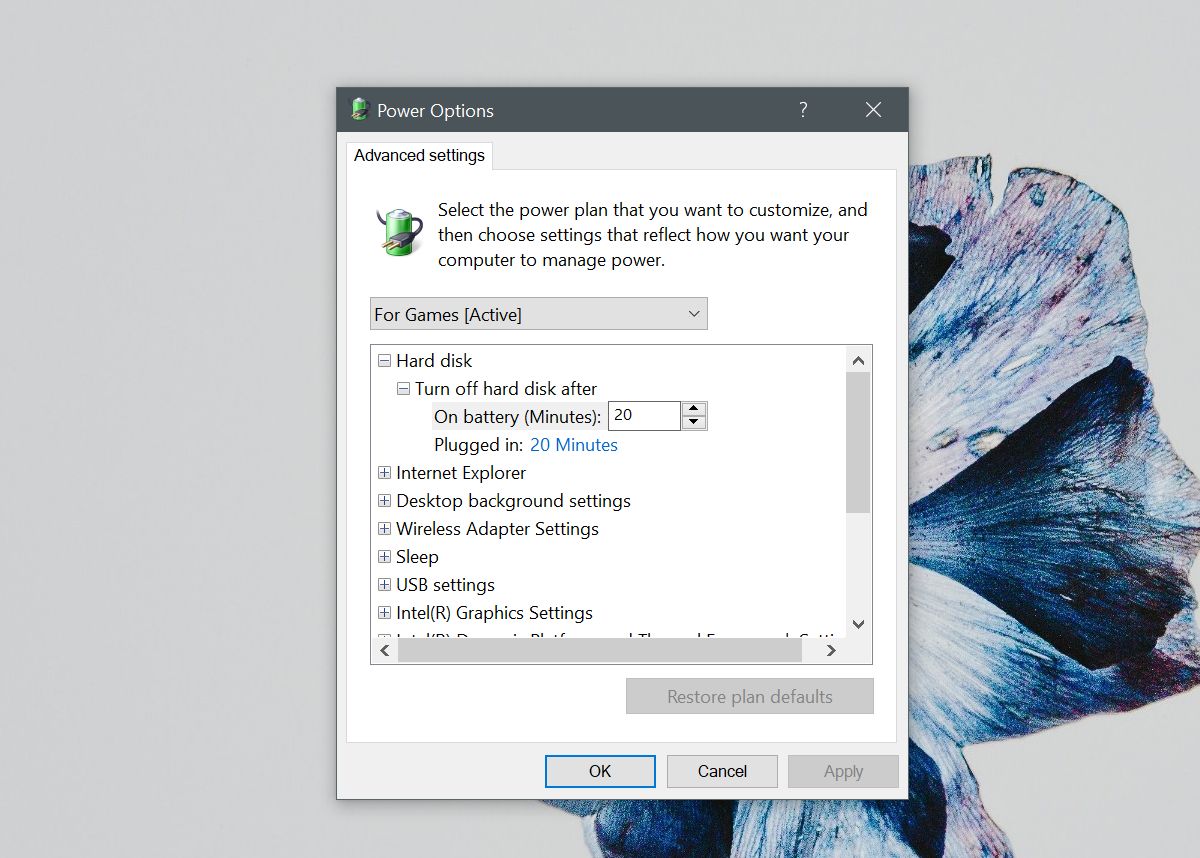
Jeder Energieplan, egal ob es sich um einen benutzerdefinierten Plan handelt oderIn einer der Voreinstellungen von Windows 10 sind dieselben Optionen verfügbar, die Sie anpassen können. Einige Systeme bieten abhängig von der installierten Hardware und den installierten Treibern möglicherweise mehr Optionen, die Sie anpassen können.
Zum Beispiel, wenn Sie den Treiber dafür habenMit der installierten und unterstützenden Hardware können Sie Werte für die Thermal Design Power und die CPU-Uhr festlegen. Möglicherweise werden auch Optionen zum Anpassen der Prozessorleistung und zum Anpassen der Helligkeitseinstellungen angezeigt.
Energiepläne sind einfach zu erstellen und keiner derEinstellungen, die Sie anpassen können, können zu Hardwareschäden führen. Die Zeit, die Sie mit einer Akkuladung verbringen, hängt von Ihren Energiespareinstellungen ab. Allerdings entscheidet nicht nur der Energiesparplan, wie lange der Akku hält. Andere Faktoren, wie beispielsweise, wofür Sie Ihr System tatsächlich verwenden, wenn ein bestimmter Plan ausgewählt wird, haben größere Auswirkungen. Wenn Sie nur an einem Dokument arbeiten, sollten Sie eine Akkuladung ziemlich gut nutzen. Wenn Sie Filme ansehen, hält der Akku nicht so lange.
Sie können Energiepläne unter Windows 10 importieren und exportieren.













Bemerkungen